De functies van de Editor leren kennen id176NC500V5Z
Deze sectie doorloopt u de diverse eigenschappen die in de Redacteur beschikbaar zijn. U kunt de Editor opsplitsen in de volgende secties of gebieden:
In de volgende subsectie worden de verschillende secties van de Editor nader beschreven.
Kopbalk
De kopbalbar is de hoogste bar van de Redacteur die het embleem van Adobe Experience Manager (of verenigde Shell toont als u Verenigde Shell als uw Experience Manager Guides UI gebruikt). Wanneer u het logo selecteert, wordt u naar de Experience Manager-navigatiepagina geleid.

Gebruik breid pictogram in de toolbar uit om de kopbalbar te verbergen en het inhoudsgebied te maximaliseren. Om de standaardmening te herstellen, de uitgezochte Uitgang de uitgebreide mening.
Tabbalk
De bar van het Lusje is bij de bovenkant van de interface van de Redacteur en het verleent toegang tot de volgende eigenschappen:

Lusjes
Toont de momenteel geopende onderwerpen in de Redacteur als dossierlusjes. U kunt veelvoudige onderwerpen hebben die tezelfdertijd worden geopend, die in hun respectieve lusjes in de lusjebar worden getoond. Standaard kunt u de bestandstitels op de tabbladen weergeven. Terwijl u de cursor op een bestand plaatst, kunt u de bestandstitel en het bestandspad weergeven als knopinfo.
Als u het tabblad Bestand selecteert, wordt een contextmenu geopend met de opties Opslaan als nieuwe versie, Kopiëren, Zoeken in, Toevoegen aan, Eigenschappen, Splitsen, Downloaden als PDF en Sluiten.
sparen allen
Hiermee slaat u de wijzigingen op die u in alle geopende onderwerpen hebt aangebracht. Als u veelvoudige onderwerpen hebt die in de Redacteur worden geopend, selecteren sparen allen of het gebruiken van CTRL + S kortere wegsleutels bewaart alle documenten in één klik. U hoeft niet elk document afzonderlijk op te slaan.
AI Medewerker
Een krachtig, door AI aangedreven hulpmiddel dat wordt ontworpen om uw productiviteit door slimme hulp en auteurseigenschappen te verbeteren. Het verenigt twee robuuste eigenschappen AI - Authoring en Hulp - in de interface van Experience Manager Guides, toelatend u aan auteursinhoud en toegangsinformatie van de documentatie van Experience Manager Guides sneller en efficiënter.
breid mening uit: Staat u toe om de paginamening uit te breiden gebruikend breid pictogram uit. In deze weergave is de kopbalk met het Adobe Experience Manager-logo verborgen. Hierdoor wordt de ruimte voor het bewerken van de inhoud gemaximaliseerd. Om aan de standaardmening terug te keren, gebruik Uitgang het uitgebreide meningspictogram.
Meer acties: Staat u toe om aan Assets en Montages te navigeren.
De optie van Assets neemt u aan een bestemming die op uw opstelling wordt gebaseerd:
-
de Diensten van de Wolk: Als u de Diensten van de Wolk gebruikt, die de Assets optie selecteren neemt u aan de pagina van de Navigatie van AEM.
-
Op-gebouwSoftware: Als u Adobe Experience Manager Guides (4.2.1 en later) gebruikt, die de optie van Assets selecteert neemt u aan uw huidige dossierweg in Assets UI.
De optie van Montages is beschikbaar slechts voor beheerders en de beheerders van het omslagprofiel, en staat het vormen van de volgende montages toe:
-
Algemeen: De Algemene montages staan u toe om het woordenboek te vormen om met de Redacteur te gebruiken. Dit lusje bevat vier secties: controle van de Spel, Voorwaarde, Authoring, en Bevelingen.
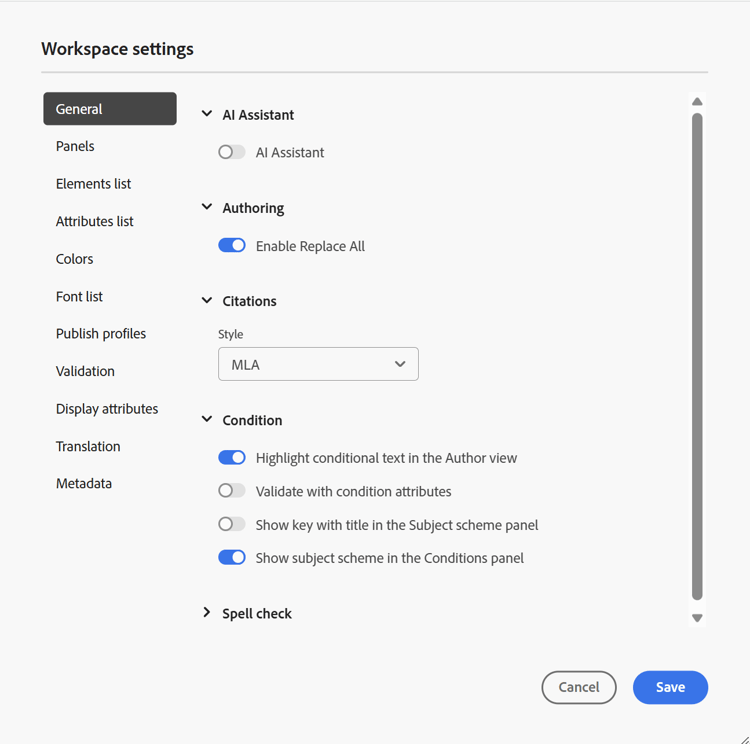
-
controle van de Spel: Er zijn twee opties - de spellingcontrole van AEM en Browser spellingcontrole. Standaard gebruikt de editor de functie voor spellingcontrole in de browser, waarbij de spellingcontrole wordt uitgevoerd met behulp van het ingebouwde woordenboek van de browser. U kunt overschakelen naar de spellingcontrole van AEM om het Adobe Experience Manager-woordenboek te gebruiken. Dit kan ook worden aangepast om uw aangepaste woordenlijst toe te voegen. Voor meer informatie over het aanpassen van het woordenboek van AEM, de mening past de sectie van het standaardwoordenboek van AEM in installeert en vormt Adobe Experience Manager Guides as a Cloud Service aan.
-
Voorwaarde
-
benadruk voorwaardelijke tekst in de mening van de Auteur: Selecteer dit om de voorwaardelijke tekst in de auteursmening te benadrukken. De voorwaardelijke inhoud wordt gemarkeerd met de kleur die voor de voorwaarde is gedefinieerd.
-
Valideer met voorwaardenattributen: Selecteer dit om de bevestiging van de waarden toe te staan die voor de attributen worden bepaald. Hierdoor kunt u geen onjuiste waarde toevoegen.
-
toon sleutel met de titel in het Onderwerppaneel van het Regeling: Selecteer dit om de sleutels samen met titels in de onderwerpregeling te tonen. Als u deze optie niet selecteert, worden alleen de titels weergegeven. Hier worden bijvoorbeeld de toetsen 'os', 'publiek' en 'ander' ook samen met titels weergegeven.

-
toon onderwerpregeling in het paneel van Voorwaarden: selecteer dit om een onderwerpregeling in het voorwaardenpaneel te bekijken. Als u deze optie uitschakelt, worden de gedefinieerde voorwaarden weergegeven in het deelvenster Voorwaarden.
-
-
Authoring
- laat Vervangen toe allen: Selecteer dit om te bekijken vervangen allen pictogram in Vondst en vervang paneel.
-
Bevelingen
Wijzig de stijl van de citaten. Kies de citaatstijl van drop-down u in uw project wilt gebruiken. Voor meer details, mening de citaatstijlen van de Verandering . -
AI Medewerker
Selecteer dit om de AI Medewerker eigenschap in Experience Manager Guides toe te laten. Hef de selectie op om de functie uit te schakelen.
-
Panelen: Dit het plaatsen controleert de panelen die in de linker en juiste panelen van de Redacteur en de console van de Kaart worden getoond. U kunt de knop in- of uitschakelen om het gewenste deelvenster weer te geven of te verbergen.
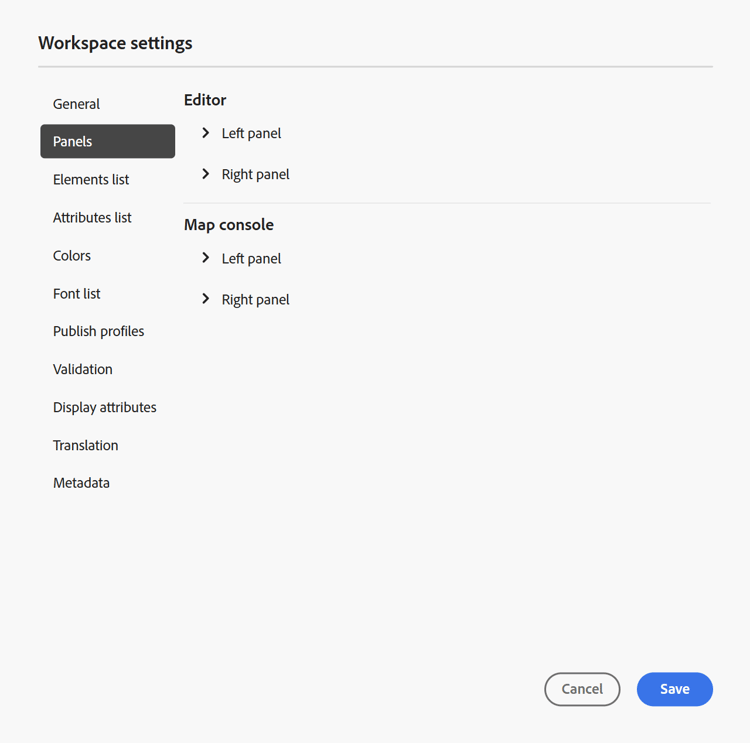
U kunt ook de volgorde definiëren waarin de functies in deelvensters worden weergegeven. Als u de standaardvolgorde van de beschikbare functies in de deelvensters wilt wijzigen, selecteert u de stippelbalken om de tabbladen met functies naar de gewenste locatie te slepen. Een eigenschap kan ook van de Meer sectie aan de belangrijkste sectie van een paneel worden bewogen, en vice versa zoals per het vereiste. Als de functies eenmaal opnieuw zijn geordend, staan deze in dezelfde volgorde in het rechter- en linkerdeelvenster.
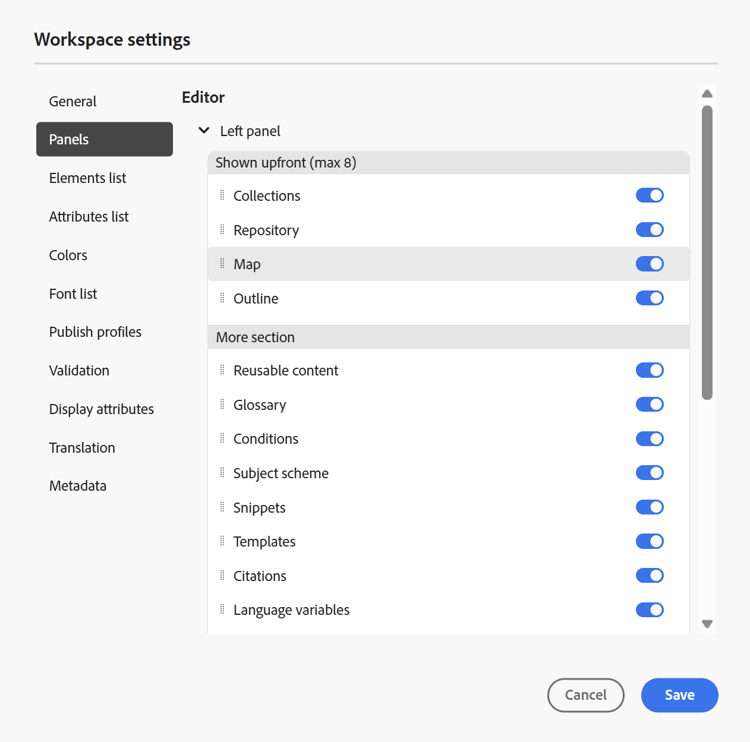
U kunt maximaal acht deelvensters tegelijk weergeven. Wijzigingen die u aanbrengt in de deelvensterinstellingen worden direct toegepast.
-
lijst van Elementen: Als beheerder, kunt u de lijst van elementen controleren die een auteur in een dossier kan opnemen en ook de vertoningsnaam voor het element bepalen. Met de instelling voor de Elements-lijst kunt u de naam van het element opgeven volgens de DITA-specificaties en een label dat u wilt gebruiken in plaats van de door DITA gedefinieerde elementnaam:
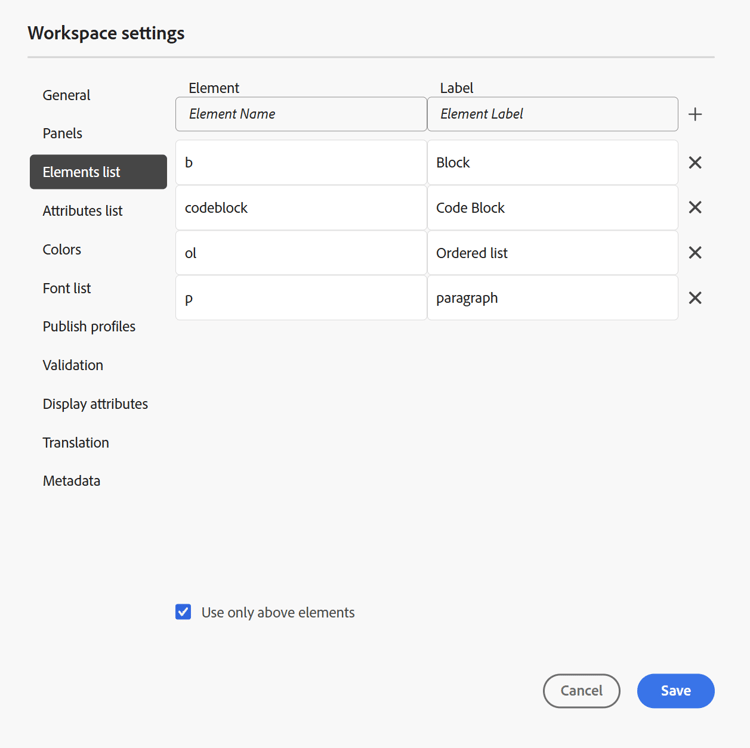
In de bovenstaande schermafbeelding heeft het element p een label Alinea gekregen en krijgt codeblock een label Codeblok samen met enkele andere elementen. Als u het Gebruik slechts boven elementen optie selecteert, dan slechts zullen de geldige elementen \ (op huidig toevoegingspunt ) van deze lijst in het het element van het Tussenvoegsel dialoogvakje worden getoond.
In het volgende schermafbeelding worden slechts 3 van de 4 geconfigureerde elementen van de vorige schermafbeelding in de huidige context getoond:

-
lijst van Attributen: Gelijkaardig aan de elementenlijst, kunt u de lijst van attributen en hun vertoningsnamen controleren die in de attributenlijst van een element moeten worden getoond. In het volgende schermschot, slechts zijn 3 attributen gevormd om in de de attributenlijst van een element te worden getoond:
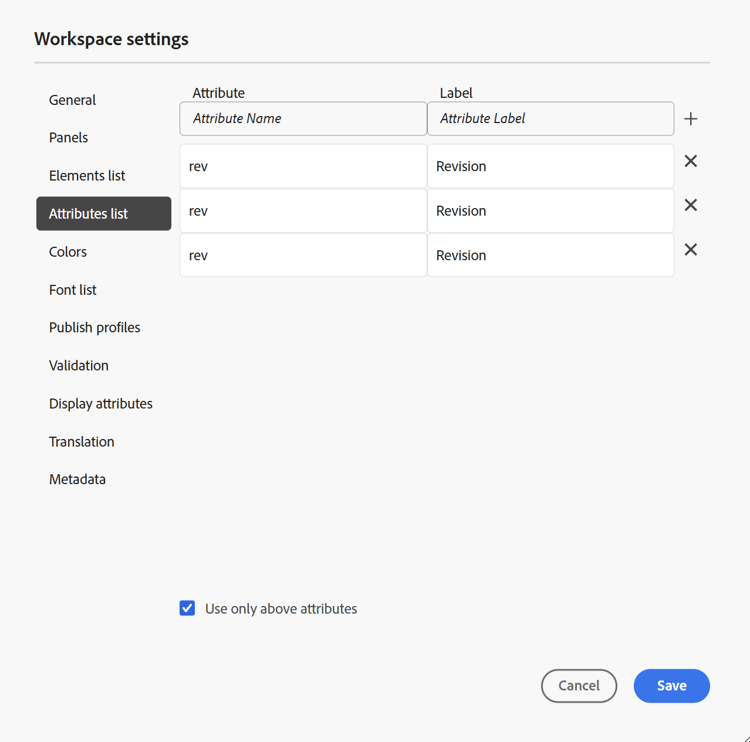
Met deze instelling kunt u bij het toevoegen van een kenmerk aan een element alleen de lijst weergeven met kenmerken die in de lijst zijn geconfigureerd.

-
Kleuren: Toont een lijst van pre-gevormde achtergrondkleuren voor Voorwaarden. Gebruikers kunnen een achtergrondkleur selecteren wanneer zij een voorwaarde op een onderwerp toepassen. Als beheerder kunt u ook aangepaste achtergrondkleuren maken en aan de lijst toevoegen. Om een nieuwe kleur toe te voegen, ga de gewenste naam op het gebied van de Naam van de Kleur in, kies een douanekleur, en selecteer + pictogram. De aangepaste kleur wordt aan het einde van de kleurlijst weergegeven.
-
publiceer profielen: Dit bevat de Profielen die kunnen worden gebruikt om de 3} output van de Kennisbank {te publiceren. U kunt een nieuw profiel voor een doelkennisbasis tot stand brengen. Bijvoorbeeld Salesforce of ServiceNow.
-
creeer een profiel van Salesforce
Eerste vereisten
-
Maak een verbonden app voor Salesforce. Voor meer details, verwijs naar laat OAuth Montages voor API Integratie toe.
-
Zorg tijdens het configureren van de verbonden app voor het volgende:
-
Geef de callback op.
URL: http://<server name>:<port>/bin/dxml/thirdparty/callback/salesforce -
Selecteer de volgende OAuth-bereiken:
- Volledige toegang (volledig)
- Selecteer Gebruikersgegevens beheren via API's (api)
-
Zodra app wordt gevormd, verstrekt Salesforce a Consumentensleutel en Geheime consument. Hiermee kunt u het Salesforce-profiel maken.
-
-
Om een profiel van Salesforce tot stand te brengen, selecteer de Salesforce Kennisbank van het type van Server dropdown. Voer een profielnaam in. In de Plaats URL, ga de consumentenplaats in u zou gebruiken om de output te publiceren en dan de Consumentensleutel toe te voegen en Geheime consument die door de de consumentenplaats van Salesforce wordt verstrekt. Dan, bevestigt en sparen het pas gecreëerde profiel.
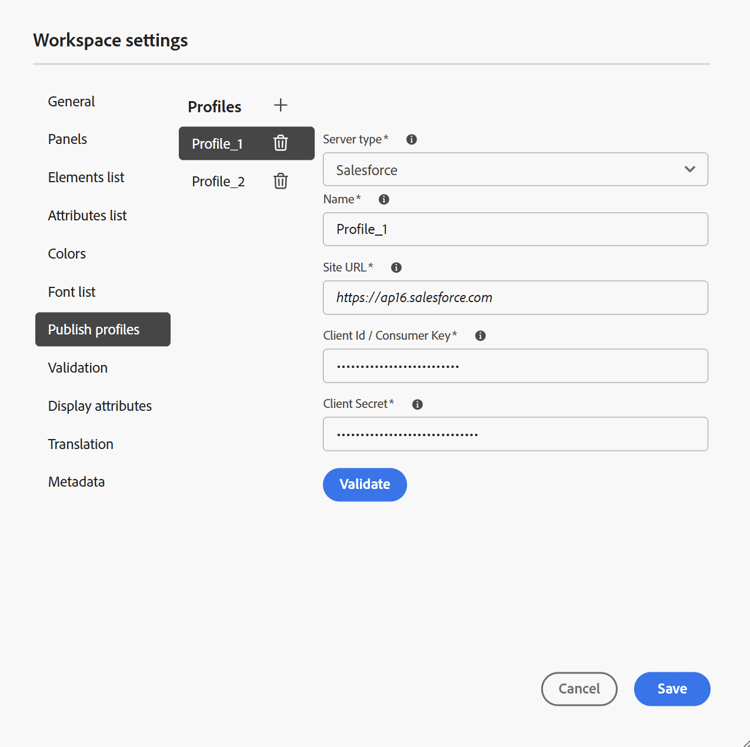
note note NOTE Gebruik Apache HTTP Components Proxy Configuration in AEM om een proxy voor Salesforce in Experience Manager Guides te configureren. Leer hoe te volmacht voor de Controleur van de Verbinding van AEM vormen. -
creeer een profiel ServiceNow
Eerste vereisten
Vorm de server ServiceNow om de activa te uploaden.
-
Verbind met de server ServiceNow.
-
Navigeer aan Eigenschappen van het Systeem > Veiligheid.
-
Schakel de volgende optie uit:
Dit bezit moet worden geplaatst om MIME type te activeren controlerend voor uploads (Alle versies Eureka en omhoog). Schakelt mime-validatie (true) of uit (false) voor de bestandsbijlagen. De uitbreidingen van het dossier die via glide.gehechtheid.extensions worden gevormd zullen op MIME type tijdens upload worden gecontroleerd.
-
Selecteer sparen.
Zodra u app hebt gevormd, creeer het ServiceNow profiel.
-
-
Om een profiel tot stand te brengen, selecteer de Kennisbank ServiceNow van het type van Server dropdown. Ga een profiel Naam in. In ServiceNow URL, ga de consumentenplaats in u voor het publiceren van de output zou gebruiken en dan de Gebruikersnaam en Wachtwoord toevoegde die} door de plaats van de consument ServiceNow wordt verstrekt. Dan, bevestigt en sparen het pas gecreëerde profiel.
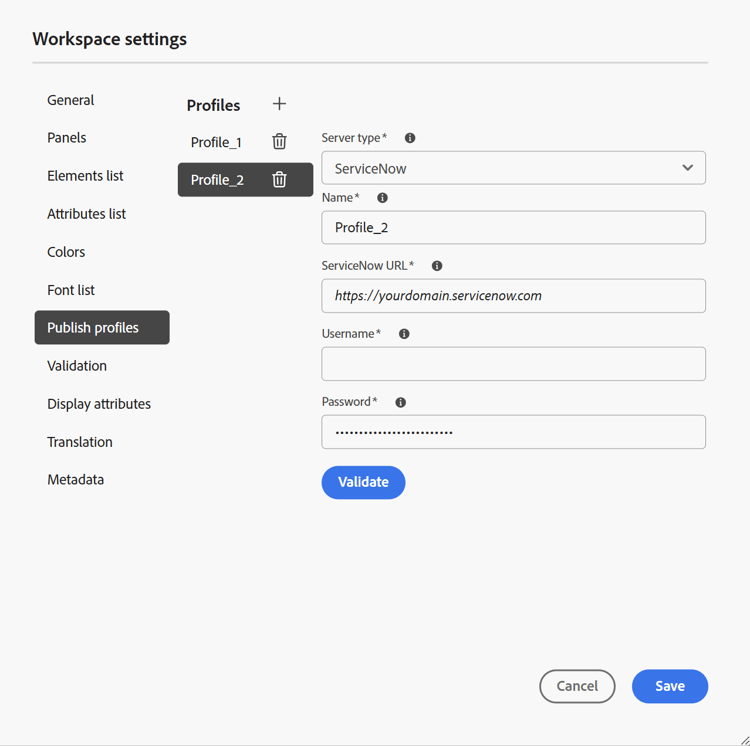
Nadat u bevestigt, kunt u het Publish Profiel in de outputvoorinstellingen van een Kaart selecteren DITA en het gebruiken om de output aan de Salesforce of server te produceren ServiceNow die u hebt gekozen.
Leer meer over de vooraf ingestelde output van de Kennisbank .
-
-
Bevestiging: Dit lusje bevat opties om de bevestigingen van het Schema in de Redacteur te vormen. U kunt de volgende functies inschakelen:
-
de bevestigingscontrole van de Looppas alvorens het dossier op te slaan: Selecteer dit om de bevestigingen in werking te stellen Schematron gebruikend het geselecteerde dossier van het Schema vóór om het even welke sparen verrichting. U kunt een Schematron-bestand toevoegen door het pictogram + te selecteren. De geselecteerde Schematron-bestanden worden weergegeven.
note note NOTE Het geselecteerde schemabestand of de geselecteerde schemabestanden blijven aanwezig voor het geselecteerde mapprofiel. 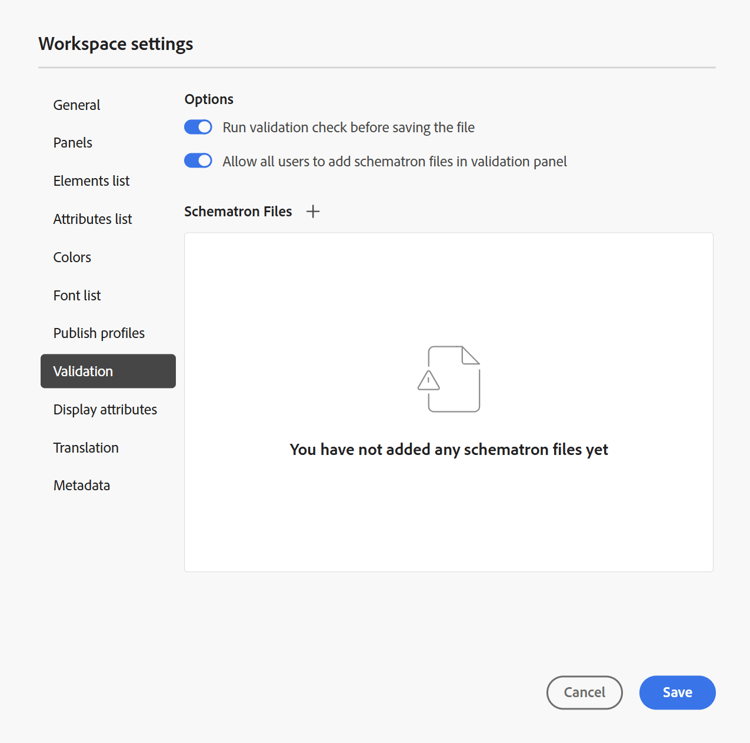
Hiermee voorkomt u dat gebruikers een bestand opslaan dat een regel verbreekt die is gedefinieerd in de geselecteerde Schema-bestanden. Als u deze optie niet selecteert, wordt het bestand niet gevalideerd voordat de wijzigingen worden opgeslagen.
-
staat alle gebruikers toe om schemadossiers in bevestigingspaneel toe te voegen: Selecteer dit om de gebruikers toe te staan om het even welk dossier van het Schema in het paneel van de Bevestiging van de Redacteur toe te voegen. Dit staat de gebruikers toe om dossiers Schematron toe te voegen en dan de onderwerpen tegen het dossier van Schematron te bevestigen. Als dit niet wordt geselecteerd, is de optie om schematroondossier toe te voegen Schematroebestand knoop niet beschikbaar aan de gebruikers in het paneel van de Bevestiging van de Redacteur.
-
-
de attributen van de Vertoning: Als de lijst van Attributen, kunt u de lijst van attributen controleren die in de attributenlijst van een element moeten worden getoond. Door gebrek, zijn vier attributen van de Vertoning — publiek, platform, product, en steunen gevormd om in de attributenlijst van een element worden getoond. U kunt een vertoningsattribuut ook toevoegen gebruikend pictogram op de bovenkant toevoegen. U kunt om het even welke vertoningsattributen ook schrappen gebruikend het pictogram van de Schrapping.
De kenmerken die voor een element zijn gedefinieerd, worden weergegeven in de layoutweergave en in de contourweergave.
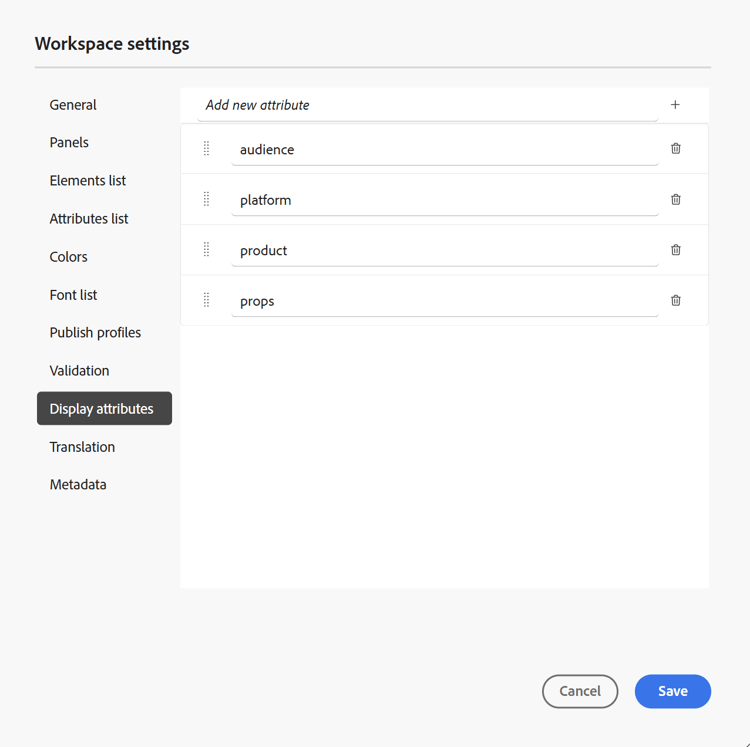
-
Vertaling: Dit lusje bevat de opties om taalgroepen tot stand te brengen, de bronetiketten aan de doelversie te verspreiden, en het vertaalproject schoon te maken.
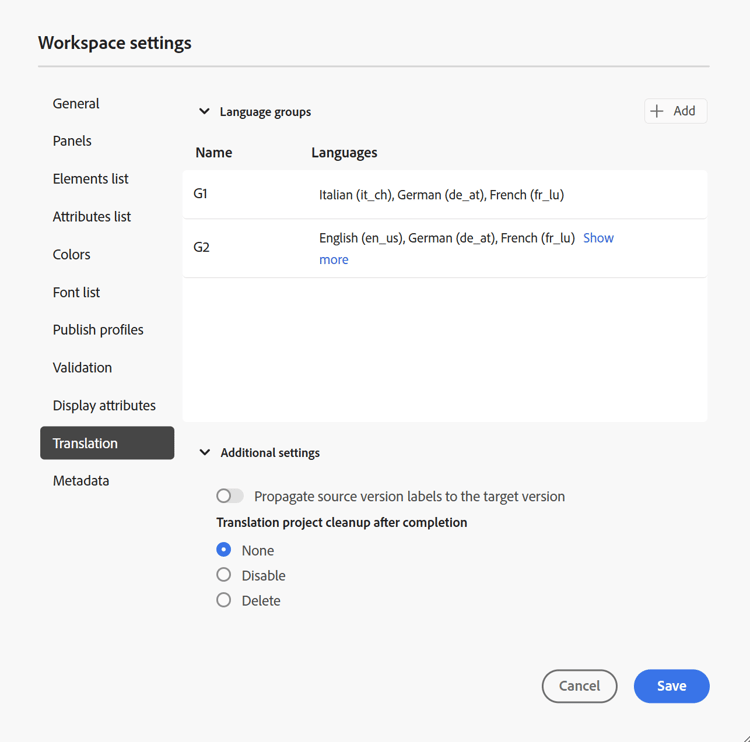
-
Groepen van de Taal: Als beheerder, kunt u een groep talen tot stand brengen en hen gebruiken als reeks om de inhoud te vertalen.
Voer de volgende stappen uit om een nieuwe taalgroep te maken:
-
Selecteer toevoegen.
-
Voer de naam van de taalgroep in. Elke taal moet een unieke naam hebben. U kunt een fout weergeven als het naamveld leeg is of als de naam niet uniek is.
-
Selecteer de talen in het vervolgkeuzemenu. U kunt meerdere talen selecteren.
Typ de eerste paar tekens van de taal of de taalcode om de gewenste talen te filteren. Typ bijvoorbeeld 'en' om alle talen te filteren die 'en' bevatten aan het begin van hun naam of code.
-
Selecteer het pictogram Gereed om de geselecteerde talen aan de groep toe te voegen. De talen worden weergegeven. Wanneer u drie of meer talen toevoegt, toon meer optie wordt getoond. U kunt selecteren toont meer om alle talen te bekijken huidig in de groep.
note tip TIP Knevel tonen meer aan tonen minder en bekijken slechts een paar talen. -
Beweeg over de talen in een groep om
-
Sparen de Montages.
note note NOTE Als gebruiker, kunt u de taalgroepen bekijken die aan uw omslagprofiel worden gevormd.
-
-
verspreidt bronversielabels aan de doelversie: Selecteer deze optie om het etiket van de brondossierversie tot het vertaalde dossier over te gaan. Deze optie is standaard uitgeschakeld.
-
Schoonmaak van het Vertaalproject na voltooiing: Selecteer deze optie om de vertaalprojecten te vormen om na de vertaling worden onbruikbaar gemaakt of automatisch worden geschrapt. Door gebrek, niets wordt geselecteerd, zodat het project na vertaling bestaat.
U kunt de vertaalprojecten onbruikbaar maken als u hen later wilt gebruiken. Als u een project verwijdert, worden alle bestanden en mappen in het project permanent verwijderd.
-
-
Meta-gegevens: U kunt de versiemetagegevens van het onderwerp en hun waarden controleren die in het de geschiedenisdoos van de Versie worden getoond. Geef in het pad naar de metagegevens de locatie op van de knooppunten waaruit u de metagegevens wilt kiezen. U kunt ook een aangepaste naam voor de metagegevens definiëren als label. De standaardeigenschappen zijn Titel, Documentstatus en Labels.
De metagegevens kunnen worden gekozen uit elke eigenschap onder het knooppunt
/jcr:contentvan het element, zodat u het pad van de eigenschap kunt toevoegen als het pad naar metagegevens.Er wordt een fout weergegeven als het pad naar de metagegevens leeg is. Als u het label leeg laat, wordt het laatste element als label gekozen.
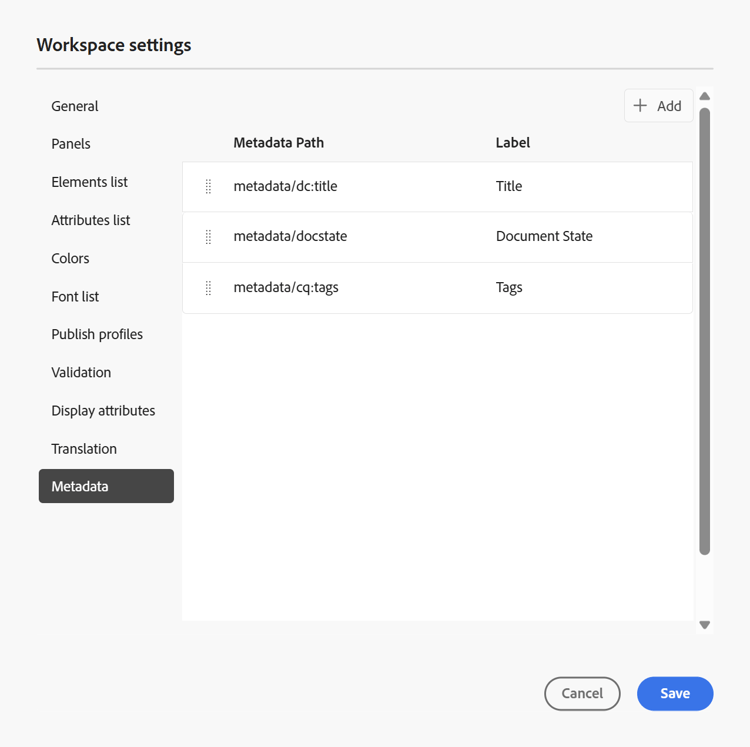
vorm de meta-gegevens voor het de dialoogvakje van de Geschiedenis van de Versie.
U kunt ook de volgorde definiëren waarin deze metagegevenstags worden weergegeven. Als u de standaardvolgorde van deze tags wilt wijzigen, selecteert u de stippelbalken om de tags naar de gewenste locatie te slepen.
De meta-gegevensetiketten verschijnen in de zelfde opeenvolging in het de geschiedenisdialoogvakje van de Versie van de Redacteur.
Werkbalk
De werkbalk verschijnt wanneer u een onderwerp of kaart opent voor bewerking in de Editor. De werkbalk bevat de volgende functies:
Vervolgkeuzelijst Menu
Het vervolgkeuzemenu Menu biedt toegang tot de bewerkingsacties, Zoeken en vervangen, Versiegeschiedenis, Versielabel, Samenvoegen, Revisietaak maken, Wijzigingen bijhouden en de functie Codes.
Hieronder wordt een gedetailleerde uitleg gegeven van deze kenmerken:
het Uitgeven acties
Wanneer het uitgeven van een onderwerp in de Redacteur, toegang tot de diverse het uitgeven acties zoals Besnoeiing of CTRL + X, Exemplaar of CTRL + C, ongedaan maken of CTRL + Z., opnieuw of CTRL + Y en Schrapping aanwezig in het drop-down van het Menu.
Vondst en vervangt
De Vondst en vervangt eigenschap is beschikbaar in Auteur en de meningswijzen van Source. Als deze optie is ingeschakeld, wordt de tekstbalk Zoeken en vervangen onder aan het bewerkingsgebied voor onderwerpen weergegeven. U kunt de kortere wegsleutels gebruiken CTRL + F om de Vondst aan te halen en bar te vervangen.

Gebruikend het montagespictogram \ (
Het onderzoek is onmiddellijk, zo betekent het dat aangezien u de onderzoeksuitdrukking of het woord in het Vondst gebied typt, de termijn onmiddellijk wordt gezocht en in het onderwerp geselecteerd. Op dezelfde manier voor het vervangen van een tekst in uw onderwerp, ga de onderzoekstermijn en zijn vervanging op de respectieve gebieden in en selecteer vervangen of vervangen allen knoop.
In de mening van Source, is de Vondst en vervangt eigenschap uiterst nuttig voor het zoeken naar een specifiek element of een attribuut. Als u bijvoorbeeld de waarde van het kenmerk @product wilt vervangen, kunt u dit gemakkelijk doen vanuit de Source-weergave. In de weergave Auteur kunt u niet zoeken op basis van een kenmerk of element. Nochtans, moet u voorzichtigheid gebruiken terwijl het gebruiken van vervangen Al eigenschap, aangezien het de code van XML zou kunnen beschrijven.
de geschiedenis van de Versie
De geschiedeniseigenschap van de Versie in de Redacteur staat u toe om de beschikbare versies van uw DITA- dossiers te controleren, hen te vergelijken, en aan om het even welke versie van de Redacteur terug te keren zelf. U kunt de inhoud en metagegevens van de huidige versie (die ook een werkkopie kan zijn) vergelijken met elke vorige versie van hetzelfde bestand. U kunt ook de labels en opmerkingen voor de vergeleken versies weergeven.
Ga als volgt te werk om de versiegeschiedenis te openen en terug te keren naar een specifieke versie van het onderwerp:
-
Open een onderwerp in de Redacteur.
-
Selecteer geschiedenis van de Versie van dropdown van het Menu.
Het de dialoogvakje van de Geschiedenis van de Versie verschijnt.

Voorproef de veranderingen in de verschillende versies van een onderwerp.
-
Kies een versie van het onderwerp dat u wilt vergelijken of terugkeren aan in vergelijken met dropdown lijst.
note note NOTE Als er op een versie labels zijn toegepast, worden deze ook tussen haakjes en het versienummer weergegeven. -
Laat de etiketten en commentaren van de Mening optie toe om de etiketten en de commentaren te bekijken die op de huidige en de vergeleken versies worden toegepast.
-
U kunt de volgende informatie in het de geschiedenisdialoog van de Versie ook bekijken:
Voorproef tabel: De onlangs toegevoegde inhoud is in groene doopvont, en de geschrapte inhoud is in rode doopvont.
Meta-gegevens tabel: De onlangs toegevoegde meta-gegevens is in groene doopvont, en de geschrapte meta-gegevens is in rode doopvont.

vergelijk de meta-gegevens van verschillende versies in de geschiedenis van de Versie.
note note NOTE Uw systeembeheerder kan de meta-gegevens veranderen die van het lusje van Meta-gegevens in de Montages moeten worden getoond. Voor details, verwijs naar Meer acties sectie van de bar van het Lusje . U kunt ook de gebruikers- en tijdgegevens weergeven van de huidige en de vergeleken versie.
Zodra u een versie van de drop-down lijst kiest, wordt terugkeren aan geselecteerde versie optie ter beschikking gesteld. Het voorproefvenster toont de verschillen tussen de huidige versie en de geselecteerde versie van het onderwerp.
-
Selecteer terugkeren aan geselecteerde versie om uw het werk exemplaar met de geselecteerde versie van het onderwerp terug te keren.
Het dialoogvenster Versie herstellen wordt geopend.

-
\ (Facultatieve ) verstrek een reden om aan een vroegere versie terug te keren. U kunt ook een nieuwe versie maken van de actieve werkkopie van het onderwerp.
-
Selecteer bevestigen.
De werkkopie van het bestand wordt teruggezet naar de geselecteerde versie. Als u ervoor kiest een nieuwe versie van de momenteel actieve werkkopie te maken, wordt ook een nieuwe versie van het bestand gemaakt met alle werkwijzigingen.
Wanneer u terugkeert naar een eerdere versie, wordt een visuele aanwijzing getoond die erop wijst dat de versie u momenteel werkt aan niet de recentste versie is.

de etiketten van de Versie
De etiketten helpen u het stadium identificeren waarin een bepaald onderwerp in DDLC (de Cyclus van het Leven van de Ontwikkeling van het Document) is. Wanneer u bijvoorbeeld aan een onderwerp werkt, kunt u het label "Goedgekeurd" instellen. Zodra een onderwerp wordt gepubliceerd en ter beschikking gesteld aan klanten, kunt u "Vrijgegeven"etiket aan dat onderwerp toewijzen.
Met Experience Manager Guides kunt u labels opgeven in een tekstindeling met vrije vorm of een set vooraf gedefinieerde labels gebruiken. Met het aangepaste label kan elke auteur in het systeem naar keuze een label opgeven. Dit geeft flexibiliteit, maar het introduceert inconsistente labels in het systeem. Om dit probleem te verhelpen, kunnen beheerders een set vooraf gedefinieerde labels configureren. Voor meer informatie over het vormen van vooraf bepaalde etiketten, vormt de mening en past de Redacteur van het Web van XML in toe installeert en vormt Adobe Experience Manager Guides as a Cloud Service.
Deze labels worden in de vorm van een vervolgkeuzelijst weergegeven aan auteurs, waar ze een label moeten opgeven. Dit zorgt ervoor dat alleen vooraf gedefinieerde, consistente labels in het systeem worden gebruikt.
Er zijn verschillende methodes waardoor u etiketten op uw onderwerpen kunt toepassen - paneel van de geschiedenis van de 1} Versie in Assets UI, Basislijnen UI, en de Redacteur. Met de functie Versielabel in de Editor kunnen auteurs snel en eenvoudig labels toewijzen aan hun onderwerpen.
Voer de volgende stappen uit om labels aan uw onderwerp toe te voegen vanuit de Editor:
-
Open een onderwerp in de Redacteur.
-
Selecteer de etiketten van de Versie van het drop-down Menu.
Het dialoogvenster Versielabelbeheer wordt weergegeven.

Het dialoogvenster Versielabelbeheer is opgedeeld in twee delen. Het linkerdeelvenster bevat een lijst met versies die beschikbaar zijn voor het onderwerp, samen met de vervolgkeuzelijst met labels (of een tekstvak waarin een label\ wordt ingevoerd) en het rechterdeelvenster met een voorvertoning van het onderwerp.
-
Selecteer een versie waarop u labels wilt toepassen.
Wanneer u een verschillende versie van het onderwerp van de versielijst kiest, dan toont het voorproefpaneel de veranderingen tussen de huidige versie en de geselecteerde versie van het onderwerp
note note NOTE Als een label al op een versie is toegepast, wordt het naast het versienummer weergegeven in de vervolgkeuzelijst en onder de lijst Selecteer versie. U kunt een bestaand etiket verwijderen door \ (x te selecteren ) pictogram naast het etiket. -
Als de beheerder een lijst met labels heeft gedefinieerd, wordt een vervolgkeuzelijst met de labels weergegeven waaruit u de labels kunt kiezen die u wilt toepassen. U kunt meerdere labels selecteren in de vervolgkeuzelijst.
Anders, wordt u getoond een tekstvakje, waar u de etiketten kunt ingaan die u aan uw onderwerp wilt toevoegen.
note note NOTE U kunt niet het zelfde etiket op veelvoudige versies van een onderwerp toepassen. Als u probeert om een bestaand etiket te associëren, dan krijgt u een optie om het uit de bestaande versie te verwijderen en het op de geselecteerde versie van het onderwerp toe te passen. -
Selecteer toevoegen Etiket.
-
In het Apply de bevestigingsbericht van het Etiket, selecteer het etiket van de Beweging (indien gebruikt op een andere versie) optie om etiketten van een bestaande versie aan de geselecteerde versie te bewegen. Als u deze optie niet selecteert en er etiketten zijn die aan een verschillende versie van het onderwerp worden toegewezen, dan worden zij niet verplaatst naar de geselecteerde versie van het onderwerp. Dergelijke labels worden genegeerd in het labeltoepassingsproces.
Fusie
Wanneer u in een multi-auteurmilieu werkt, wordt het moeilijk om te volgen welke veranderingen de andere auteurs in een onderwerp of een kaart hebben aangebracht. Met de functie Samenvoegen hebt u meer controle over het weergeven van de wijzigingen, maar ook over de wijzigingen die in de meest recente versie van het document blijven staan.
-
onderwerpdossiers van de Fusie
Voer de volgende stappen uit om wijzigingen in een onderwerp samen te voegen:
-
Open een onderwerp in de Redacteur.
-
Selecteer Samenvoegen.
Het dialoogvenster Samenvoegen wordt weergegeven.

-
(Optioneel) U kunt ook bladeren en een nieuw dossier van één of andere andere plaats in uw bewaarplaats selecteren.
-
Selecteer een versie van het bestand waarmee u de huidige versie van het bestand wilt vergelijken.
-
Kies bij Opties de volgende opties:
-
de veranderingen van het Spoor van geselecteerde versie: Deze optie toont alle inhoudsupdates in de vorm van bijgehouden veranderingen. Vervolgens kunt u kiezen of u de wijzigingen in het document een voor een wilt accepteren of wilt negeren, of in één keer.
-
keert aan geselecteerde versie terug: Deze optie keert de huidige versie van het document aan de geselecteerde versie terug. Met deze optie kunt u niet bepalen welke inhoud wordt geaccepteerd of geweigerd.
-
-
Selecteer Gereed.
-
Als u het Spoor van geselecteerde versie optie selecteerde, dan worden alle veranderingen van de geselecteerde versie getoond in de Getraceerde veranderingseigenschap van het juiste paneel.
U kunt ervoor kiezen alle opmerkingen in het deelvenster Bijgehouden wijzigingen te accepteren of te negeren, of afzonderlijke opmerkingen te accepteren of te negeren.
-
-
de kaartdossiers van de Fusie
Voer de volgende stappen uit om wijzigingen in een kaartbestand samen te voegen:
-
Open een kaart in de Editor.
-
Selecteer Samenvoegen.
Het dialoogvenster Samenvoegen wordt geopend.

-
(Optioneel) U kunt ook bladeren en een nieuw dossier van één of andere andere plaats in uw bewaarplaats selecteren.
-
Selecteer een versie van het bestand waarmee u de huidige versie van het bestand wilt vergelijken.
-
Kies bij Opties de volgende opties:
-
de veranderingen van het Spoor van geselecteerde versie: Deze optie toont alle inhoudsupdates in de vorm van spoorveranderingen. Vervolgens kunt u kiezen of u de wijzigingen in het document een voor een wilt accepteren of wilt negeren, of in één keer.
-
keert aan geselecteerde versie terug: Deze optie keert de huidige versie van het document aan de geselecteerde versie terug. Met deze optie kunt u niet bepalen welke inhoud wordt geaccepteerd of geweigerd.
-
-
Selecteer Gereed.
-
Als u de veranderingen van het Spoor van geselecteerde versie optie selecteerde, dan worden alle veranderingen van de geselecteerde versie getoond in het Bijgehouden paneel van veranderingen \ (op het recht ).
U kunt ervoor kiezen om alle wijzigingen te accepteren of te negeren in het deelvenster Bijgehouden wijzigingen of om afzonderlijke wijzigingen in het kaartbestand te accepteren of te negeren.
-
creeer overzichtstaak
U kunt een overzichtstaak van het huidige onderwerp of kaartdossier direct van de Redacteur tot stand brengen. Open het dossier waarvoor u de overzichtstaak wilt tot stand brengen en selecteren creeert overzichtstaak van dropdown van het Menu om het proces van de overzichtsverwezenlijking in werking te stellen.
de veranderingen van het Spoor
U kunt alle updates die op een document zijn aangebracht bijhouden door de modus Wijzigingen bijhouden in te schakelen. Nadat u wijzigingen in de track hebt ingeschakeld, worden alle invoegingen en verwijderingen vastgelegd in het document. Alle verwijderde inhoud wordt gemarkeerd met Doorhalen en alle invoegingen worden gemarkeerd in groene tekst. Bovendien krijgt u ook de veranderingsbars bij de rand van de onderwerppagina. Ook hier wordt een rode balk weergegeven voor verwijderde inhoud en een groene balk voor toegevoegde inhoud. Als er een toevoeging en schrapping op de zelfde lijn is, dan zowel worden de groene als de rode bars getoond.
In de volgende schermafbeelding wordt de verwijderde en ingevoegde inhoud samen met de wijzigingsbalken gemarkeerd:

Doorgaans kunnen wijzigingen in een document worden bijgehouden bij collegiale toetsing. U kunt wijzigingen bijhouden inschakelen en uw document delen voor revisie. De revisor brengt vervolgens wijzigingen aan met de functie Wijzigingen bijhouden ingeschakeld. Wanneer u het document ontvangt, hebt u een mechanisme nodig om de voorgestelde updates samen met een handige manier te bekijken om wijzigingen te accepteren of te negeren.
Experience Manager Guides biedt de functie Bijgehouden wijzigingen die informatie bevat over de updates die in het document zijn aangebracht. De functie Bijgehouden wijzigingen biedt informatie over welke updates zijn uitgevoerd, wie deze heeft gemaakt en op welk moment. Met de functie Bijgehouden wijzigingen kunt u de voorgestelde updates in het document ook gemakkelijk accepteren of negeren.
Om tot de eigenschap toegang te hebben, selecteer het pictogram van het Spoor verandert in het juiste paneel.

Als u een bijgehouden wijziging selecteert, wordt de gewijzigde inhoud in het document geselecteerd. U kunt een wijziging accepteren door het pictogram Wijziging accepteren te selecteren of deze te negeren door Wijzigen negeren te selecteren.
Als u alle veranderingen met één enkele klik wilt goedkeuren of verwerpen, selecteert goedkeurt alle veranderingen of verwerpt alle veranderingen.
Markeringen
De eigenschap van Markeringen in de Redacteur is een knevelknoop die de zichtbaarheid van elementen DITA controleert. Als deze optie is ingeschakeld, worden structuurcodes binnen de inhoud weergegeven, zodat u de onderliggende DITA-elementen beter kunt weergeven en beheren. Als deze optie is uitgeschakeld, verbergt de editor deze tags, zodat de ontwerpomgeving schoner en gerichter wordt.
In de volgende schermafbeelding ziet u een document waarvoor de weergave Codes is ingeschakeld:

De volgende bewerkingen kunnen worden uitgevoerd in een document met codes:
-
selecteer een element: Selecteer de het openen of het sluiten markering van een element om zijn inhoud te selecteren.
-
breid of doen ineenstorten markeringen uit: selecteer + of - teken in een markering om het uit te breiden of samen te vouwen.
-
Gebruik het contextmenu: Het contextmenu verstrekt opties om, het geselecteerde element te snijden te kopiëren of te kleven. U kunt ook een element voor of na het geselecteerde element invoegen. Met de andere opties kunt u een id genereren of het deelvenster Eigenschappen openen voor het geselecteerde element.
-
belemmering-en-dalingselementen: Selecteer de markering van een element en belemmering-en-daling het gemakkelijk op uw document. Als de neerzetlocatie een geldige locatie is waar het element is toegestaan, wordt het element op de neergezette locatie geplaatst.
tagsView in het ui\_config.json -bestand. Voor meer details, bekijk standaardwaarde voor de sectie van de Mening van Markeringen in installeer en vorm Adobe Experience Manager Guides as a Cloud Service.Opties voor het invoegen van inhoud
Element -
Hiermee voegt u een geldig element in op de huidige of volgende geldige locatie. U kunt de toetsenbordkortere weg ook gebruiken Alt + gaat binnen om de de dialoogdoos van het Element te openen. Bijvoorbeeld, uitgeeft u een paragraaf, dan in het de dialoogvakje van het Element, verschijnt een lijst van elementen die in de paragraaf kunnen worden opgenomen. Selecteer het element dat u wilt invoegen. U kunt het toetsenbord gebruiken om door de lijst van elementen te scrollen en te drukken gaat binnen om het vereiste element op te nemen.
U kunt twee typen geldige elementen weergeven:
-
Geldige elementen bij de huidige plaats: De lijst toont de elementen die u bij de huidige cursorplaats zelf kunt opnemen.
-
Geldige elementen buiten de huidige plaats: De lijst toont de elementen die u na om het even welke ouders voor het huidige element binnen de elementenhiërarchie kunt opnemen.
Als u zich bijvoorbeeld binnen het inline <b> -element bevindt, kunt u op de huidige locatie elementen zoals <u> , <xref> en <i> invoegen. U kunt daarentegen elementen zoals <table> en <topic> buiten de huidige locatie invoegen.
U kunt ook een teken of tekenreeks typen in het zoekvak en zoeken naar de elementen die ermee beginnen.

ga "t"aan onderzoek naar alle geldige elementen in die met "t"beginnen.
Als u in een blokelement werkt zoals een note , gebruikt u het pictogram Element invoegen om een nieuw element in te voegen na het note -element. In het volgende scherm is een notitie-element ingevoegd in het p (alinea)-element:

Als u op Enter drukt in het notitie-element, wordt een nieuwe alinea gemaakt in het notitie-element zelf. Om een nieuw element buiten nota op te nemen, selecteer het p element \ (die in het schermafbeelding ) in de elementenbroodkruimel wordt benadrukt en selecteer dan het pictogram van het Element of druk Alt + gaat binnen om de het elementendialoogdoos van het Tussenvoegsel te openen. Selecteer vervolgens het gewenste element en druk op Enter om het geselecteerde element in te voegen na het notitie-element.
U kunt ook een element tussen twee elementen toevoegen wanneer er een knipperende blokcursor verschijnt.

Als u bijvoorbeeld aan een DITA-onderwerp werkt en de blokcursor knippert tussen de korte beschrijving en de hoofdtekst, kunt u prolog -element toevoegen en vervolgens copyright, auteur en andere details toevoegen.
Een andere manier om een nieuw element in te voeren is door het contextmenu te gebruiken. Klik met de rechtermuisknop op een willekeurige plaats in het document om het contextmenu aan te roepen. Van dit menu kies het Element van het Tussenvoegsel om het element van het Tussenvoegsel dialoogvakje te tonen en het element te kiezen dat u wilt opnemen.

Paragraaf -
Voeg alinea-element in op de huidige of volgende geldige locatie.
Bulleted lijst -
Hiermee maakt u een lijst met opsommingstekens op de huidige of volgende geldige locatie. Als u in een lijst met opsommingstekens staat en dit pictogram selecteert, wordt het item omgezet in een normale alinea.
Genummerde lijst -
Hiermee maakt u een genummerde lijst op de huidige of volgende geldige locatie. Als u op een genummerde lijst staat en dit pictogram selecteert, wordt het item omgezet in een normale alinea.
Lijst -
Hiermee voegt u een tabel in op de huidige of volgende geldige locatie. Selecteer het pictogram Tabel om het dialoogvenster Eenvoudige tabel invoegen te openen.

<simpletable> of <tgroup> , afhankelijk van de instellingen die zijn geconfigureerd in de configuratie van de XML-editor. Voor meer details, vormt de mening de vertoning van gekleefde lijsten .U kunt opgeven hoeveel rijen en kolommen in de tabel moeten worden opgenomen. Als u de eerste rij als lijstkopbal wilt houden, selecteer de Reeks eerste rij als kopbal optie. Als u een titel aan uw tabel wilt toevoegen, voert u deze in het veld Titel in.
Nadat een tabel is ingevoegd, kunt u de tabel wijzigen met het contextmenu.

Met behulp van het contextmenu van de tabel kunt u:
-
Cellen, rijen of kolommen invoegen
-
Cellen samenvoegen in de richtingen naar rechts en omlaag
-
Cellen horizontaal of verticaal splitsen
-
Cellen, rijen of kolommen verwijderen
-
Id's genereren
U kunt ook kenmerken definiëren voor meerdere cellen, hele rijen of kolommen in een tabel. Als u bijvoorbeeld een tabelcel wilt uitlijnen, sleept u en selecteert u de gewenste cel. In het paneel van Eigenschappen van de Inhoud (op het recht), verandert het bezit Type in ingang.
- In de sectie van Attributen, uitgezocht + voeg toe.
- Selecteer het
@valignattribuut van de 2} dropdown lijst van Attributen {. - Selecteer in de vervolgkeuzelijst Waarde de gewenste tekstuitlijning die u wilt toepassen op de geselecteerde tabelcellen.
- Selecteer toevoegen.

Beeld -
Hiermee voegt u een afbeelding in op de huidige of volgende geldige locatie. Selecteer het pictogram Afbeelding om het dialoogvenster Afbeelding invoegen te openen en zoek en selecteer de afbeelding die u wilt invoegen.

In het dialoogvenster Afbeelding invoegen kunt u een afbeelding/figuurtitel en Alternatieve tekst voor de afbeelding toevoegen.
<alt> toegevoegd in overeenstemming met de meest recente DITA-standaarden. Het gebruik van het kenmerk @alt voor alternatieve tekst is afgekeurd, maar wordt wel ondersteund in eerdere DITA-versies.Gebruikend de Uitgezochte optie van het Dossier, kunt u naar het vereiste beelddossier door dossiernaam zoeken. U kunt de zoekresultaten ook filteren op Pad (om in te zoeken), Verzamelingen, Bestandstype en Labels. Zodra u het vereiste beelddossier hebt gevonden, selecteer het dossier en kies Uitgezocht om het beeld in uw document op te nemen. U kunt verschillende indelingen van afbeeldingsbestanden invoegen, zoals .png , .svg , .gif , .jpg , .eps , .ai , .psd en meer.
Nadat u een afbeelding hebt ingevoegd, kunt u de hoogte, breedte, plaatsing en kenmerken wijzigen in het deelvenster Eigenschappen voor inhoud. Selecteer het afbeeldingsbestand en breng wijzigingen aan in het deelvenster Eigenschappen voor inhoud in het rechterdeelvenster.

In het veld Source wordt de UUID van het ingevoegde afbeeldingsbestand weergegeven. U kunt het volledige pad van het ingevoegde afbeeldingsbestand vinden door de muisaanwijzer boven het Source-veld te plaatsen. Het pad wordt weergegeven in de knopinfo.
U kunt het formaat van een afbeelding wijzigen door de waarde Hoogte of Breedte voor het afbeeldingsbestand op te geven. De hoogte-breedteverhouding van de afbeelding wordt automatisch behouden. Desgewenst kunt u ook de hoogte-breedteverhouding van het afbeeldingsbestand niet behouden door het vergrendelingspictogram (van Hoogte-breedteverhouding behouden) te selecteren en de waarden voor Hoogte en Breedte in te voeren.
U kunt de instelling Placement voor de afbeelding ook opgeven als Inline of Onderbreking. Als u ervoor kiest om de plaatsingsoptie Onderbreking te gebruiken, kunt u kiezen waar u de afbeelding wilt uitlijnen (Links, Midden of Rechts).
U kunt andere eigenschappen voor een beelddossier ook toevoegen door de vereiste eigenschappen op het gebied van Attributen te selecteren.
Contextmenu voor beeld of media dossiers
U kunt ook bepaalde veelvoorkomende bewerkingen voor afbeeldingen en mediabestanden uitvoeren met het contextmenu. Klik met de rechtermuisknop op een willekeurige plaats in de afbeelding om het contextmenu aan te roepen.
Het contextmenu bevat opties voor het knippen, kopiëren of plakken van de afbeelding of media. U kunt een element invoegen voor of na het geselecteerde element. U kunt een element ook een andere naam geven of de naam ervan opheffen. U kunt de geselecteerde afbeelding of media zoeken in de opslagplaats of de voorvertoning van het bestand bekijken in de gebruikersinterface van Assets.
Met de andere opties in het contextmenu kunt u een pad kopiëren, een afbeelding met hyperlinks bewerken, de naam van het element wijzigen, een fragment maken of id's voor het geselecteerde element genereren.
Tussenvoegsel/geef de Kaart van het Beeld uit
Hiermee voegt u een afbeelding met hyperlinks in de geselecteerde afbeelding. Een afbeelding met klikbare gebieden die aan onderwerpen of webpagina's zijn gekoppeld, wordt een afbeelding met hyperlinks genoemd.
Selecteer een afbeelding in het huidige onderwerp en selecteer het pictogram Afbeeldingskaart invoegen/bewerken om het dialoogvenster Afbeeldingskaart invoegen te openen.

Kies de voorkeursvormrechthoek




Als gebieden elkaar overlappen, kunt u de vorm naar voren halen of terugsturen door op het desbetreffende pictogram op de werkbalk te klikken. U kunt een gebied ook verwijderen door het te selecteren en het pictogram van de Schrapping te klikken. Als u dubbelklikt op een gebied, wordt het dialoogvenster Referentie geopend waarin u de doelkoppeling kunt wijzigen. Zodra u de vereiste gebieden op uw beeld hebt duidelijk, sparen de veranderingen door Gedaan te selecteren.
Multimedia
Hiermee voegt u verschillende typen multimediabestanden in. Selecteer het vervolgkeuzepictogram Multimedia en kies het type bestand dat u wilt invoegen. De ondersteunde multimedia-indelingen zijn:
- Audiobestand
- Videobestand
- YouTube
- Vimeo
Als u de optie Audio- of Video-bestand selecteert, wordt de dataweergave weergegeven waarin u door het gewenste bestand kunt bladeren en dit kunt selecteren. Als u YouTube of Vimeo kiest, wordt het dialoogvenster Multimedia invoegen weergegeven. Plak de koppeling van het videobestand in het veld Webkoppeling en selecteer Invoegen om de video toe te voegen op de huidige of volgende geldige locatie in het document.
watch?v= vervangen door embed in de URL. Als u bijvoorbeeld een YouTube-videokoppeling wilt toevoegen: https://www.youtube.com/**watch?v**=WlIKQOrmZcs , moet u deze toevoegen als: https://www.youtube.com/**embed/**WlIKQOrmZcs . Deze wijziging zorgt ervoor dat de video wordt ingesloten in de AEM-site en PDF-uitvoer.U kunt het audio- of videobestand ook toevoegen via het dialoogvenster Multimedia invoegen. Selecteer de optie Audio-/videobestand en selecteer vervolgens het bladerpictogram om de weergave in de repository te starten. Selecteer het audio of videodossier van de bewaarplaats en selecteer Uitgezochte om de verbinding van het dossier op het Audio/Video gebied van het Dossier toe te voegen. Als u een videobestand kiest, wordt ook een voorvertoning van het bestand weergegeven in het voorvertoningsgebied. U kunt het videobestand afspelen om de voorvertoning weer te geven.

Verwijzing van de Kruisverwijzing
Referenties van het type invoegen: Content Reference, Content Key Reference, Key Reference, File Reference, Web Link of Email Link.
Selecteer het Uitgezochte Dossier pictogram \ (voor de Verwijzing van de Inhoud en de Verwijzing van het Dossier ) of Uitgezochte het pictogram van de Kaart van de Wortel \ (voor de Belangrijkste Verwijzing van de Inhoud en Zeer belangrijke Verwijzing ) en selecteer het gewenste dossier of de inhoud om met te verbinden.

Er wordt een koppeling van de geselecteerde verwijzing toegevoegd aan het document. In het contextmenu op de koppeling hebt u de volgende opties:
- het Element van het Tussenvoegsel: Toont een lijst van geldige elementen die u bij de bepaalde context kunt opnemen.
- het Exemplaar UUID: Kopieert UUID van de opgenomen verwijzing.
- Weg van het Exemplaar: Kopieert de volledige weg van de opgenomen verwijzing.
- produceer IDs: Produceert unieke identiteitskaart voor de opgenomen verwijzing.
U kunt ook zoeken met de UUID van het bestand waarnaar u wilt verwijzen. Voer bij de koppelingen Inhoud en Sleutelverwijzing de UUID in van het bestand waarnaar u een koppeling wilt maken. Het bestand wordt dan automatisch doorzocht en weergegeven in de sectie Voorbeeld. Wanneer u de UUID van het bestand opgeeft, hoeft u niet expliciet de bestandsextensie voor .xml-bestanden te vermelden. De extensie .xml wordt automatisch toegevoegd aan de UUID.

Als uw beheerder de optie UUIDs in XMLEditorConfig heeft toegelaten, dan zult u UUID van de referenced inhoud in het 3} bezit van de Verbinding {bekijken.

Onderzoek van de Filter
U kunt zoeken naar tekst in de bestanden die aanwezig zijn op het geselecteerde pad van de AEM-opslagplaats. 'Algemeen' wordt bijvoorbeeld gezocht in de onderstaande screenshot. U kunt de zoekopdracht ook verkleinen met behulp van verbeterde filters. U kunt alle DITA- Dossiers zoals Onderwerpen DITA en Kaarten DITA aanwezig op de geselecteerde weg zoeken.
U kunt zoeken naar niet-DITA-bestanden zoals afbeeldingsbestanden, multimedia en documenten in het geselecteerde pad. U kunt ook zoeken naar specifieke waarden in de kenmerken van DITA-elementen. U kunt ook zoeken naar bestanden die door de opgegeven gebruiker zijn uitgecheckt.

De lijst met gefilterde bestanden die de gezochte tekst bevatten, wordt weergegeven. In het bovenstaande scherm worden bijvoorbeeld de bestanden met de tekst 'algemeen' weergegeven. U kunt ook een voorvertoning van de inhoud van het bestand weergeven.
Herbruikbare Inhoud -
Inhoud in andere documenten in uw project opnieuw gebruiken. U kunt inhoud opnemen door rechtstreeks met de inhoud in een dossier te verbinden of door een zeer belangrijke verwijzing te gebruiken, de mening lost zeer belangrijke verwijzingen op. Wanneer u het pictogram Herbruikbare inhoud selecteert, wordt het dialoogvenster Inhoud opnieuw gebruiken weergegeven:

Selecteer in het dialoogvenster Inhoud opnieuw gebruiken het DITA-bestand voor bestandsverwijzingen of het DITA-kaartbestand dat de toetsverwijzingen bevat. Als deze optie is geselecteerd, worden het onderwerp of de belangrijkste verwijzingen weergegeven in het dialoogvenster. U kunt identiteitskaart/sleutel van het onderwerp selecteren dat u Gedaan wilt opnemen en selecteren om de inhoud binnen uw onderwerp op te nemen.
Als u Content Reference wilt invoegen, kunt u ook de UUID van het bestand invoeren. De herbruikbare inhoud van dat bestand wordt vermeld in de sectie Voorbeeld.
Op basis van de instelling voor het invoegen van koppelingen kunt u de UUID van de ingevoegde inhoud of het relatieve pad bekijken in het deelvenster Eigenschappen of de codeweergave van Source. De koppeling wordt altijd gemaakt met de UUID van de inhoud waarnaar wordt verwezen. De mening vormt op UUID-Gebaseerde verbindingen in installeert en vormt Adobe Experience Manager Guides as a Cloud Service.
U kunt de doorverwezen inhoud binnen het onderwerp ook inbedden door op de doorverwezen inhoud met de rechtermuisknop te klikken en te kiezen vervangt Verwijzing met Inhoud van het contextmenu.
Symbool -
Hiermee voegt u speciale tekens in het onderwerp in. Selecteer het pictogram Symbool om het dialoogvenster Speciaal teken invoegen te openen.

In het dialoogvenster Speciaal teken invoegen kunt u zoeken naar een speciaal teken met de naam ervan. Alle speciale tekens worden in verschillende categorieën opgeslagen. Gebruik de Uitgezochte drop-down lijst van de Categorie en selecteer een categorie. De speciale tekens die beschikbaar zijn in de geselecteerde categorie worden weergegeven. U kunt met de pijltoetsen door de lijst met speciale tekens navigeren of het gewenste teken selecteren dat u wilt invoegen. De naam en de hexadecimale code van het geselecteerde speciale teken worden onder de lijst weergegeven. Selecteer Tussenvoegsel om het geselecteerde karakter in uw document op te nemen.
Sleutelwoord -
Trefwoord invoegen dat is gedefinieerd in uw DITA-kaart. Selecteer de optie Trefwoord om het dialoogvenster Toetsverwijzing te openen.

De trefwoorden worden in alfabetische volgorde weergegeven en u kunt ook naar trefwoorden zoeken door een zoektekenreeks te typen in het vak Zoeken. Het zoekresultaat retourneert de trefwoorden met de tekenreeks in ID of Value. De trefwoorden die in de DITA-kaart zijn gedefinieerd, worden in dit dialoogvenster weergegeven. Kies het sleutelwoord dat u Tussenvoegsel wilt opnemen en selecteren.
U kunt de kenmerken van het ingevoegde trefwoord ook wijzigen door met de rechtermuisknop op het trefwoord te klikken en de optie Kenmerken te selecteren. Het dialoogvenster **Kenmerken voor trefwoord wordt geopend:

U kunt de kenmerken van het trefwoord wijzigen of een nieuw kenmerk aan het trefwoord toevoegen.
Fragmenten -
Voeg een fragment in op de huidige of volgende geldige locatie. Deze functie werkt alleen als in uw systeem fragmenten zijn gedefinieerd. Voor meer informatie over het toevoegen van een fragment, bekijk de eigenschapbeschrijving van het Fragment {in de Linkerpaneel sectie.
Wanneer u de optie Fragmenten selecteert, wordt de catalogus Fragment invoegen weergegeven. De catalogus is contextgevoelig, wat aangeeft dat de fragmenten alleen worden weergegeven als ze op de huidige locatie zijn toegestaan.
In het volgende voorbeeld worden twee vooraf geconfigureerde fragmenten getoond - Waarschuwing en Fout die op de huidige locatie in het document kunnen worden ingevoegd.

Wanneer u een fragment in de lijst kiest, wordt het ingevoegd op de huidige of volgende geldige locatie in het document. In de volgende schermafbeelding ziet u het fragment Error dat in het document is ingevoegd:

Bevelingen -
Maak uitnodigingen en voeg deze toe aan uw inhoud. Leer hoe te aanhalingstekens in uw inhoud toevoegen en beheren.
gegevens van de Vraag -
Maak verbinding met uw gegevensbron en gebruik de gegevens om inhoud te maken. Leer hoe te gegevens van uw gegevensbron gebruiken.
Versiegegevens en Opslaan als nieuwe versie
De informatie van de Versie & sparen als nieuwe versie eigenschap combineert versie het volgen en inhoud het opslaan in één enkele functionaliteit.
-
De informatie van de versie toont de huidige versie van het onderwerp of de kaart. Naast het versienummer wordt een sterretje (*) weergegeven om niet-opgeslagen wijzigingen aan te geven.
Het versieaantal verandert met elke nieuwe versie die voor het onderwerp of kaartdossier wordt gecreeerd. Als u aan een pas gecreeerd document werkt, wordt de versieinformatie getoond als niets.

-
sparen als nieuwe versie is een knoop die de veranderingen bewaart u in uw onderwerp hebt aangebracht en ook tot een nieuwe versie van uw onderwerp leidt.

Wanneer u verkiest om een onderwerp of kaart te bewaren gebruikend sparen als nieuwe versie, verschijnt de volgende dialoogdoos:

Ga commentaren en versielabels in om de veranderingen te identificeren en te selecteren sparen om een nieuwe versie van uw dossier tot stand te brengen.
Wanneer u kiest sparen als nieuwe versie optie, wordt de eerste versie van het onderwerp gecreeerd in DAM, die ook de momenteel actieve versie van uw onderwerp wordt. Later, als u aan een oudere versie van het onderwerp terugkeert, dan wordt dat uw huidige actieve versie van het onderwerp.
Als uw beheerder pre-gevormde versielabels heeft, dan zult u die etiketten in een drop-down lijst bekijken. U kunt een label kiezen in de lijst met beschikbare labels en het document opslaan.

Wanneer u een onderwerp opslaat, kunt u een opmerking toevoegen die de wijzigingen opgeeft die u in het onderwerp hebt aangebracht. Deze opmerking wordt getoond in de Geschiedenis van de Versie van het onderwerp.
Als uw onderwerp wordt gecontroleerd, zullen uw recensenten een bericht krijgen die zeggen dat een nieuwere versie van het onderwerp beschikbaar is. Ze hebben eenvoudig toegang tot de nieuwste revisie van uw document en kunnen de nieuwste versie van uw onderwerp blijven bekijken.
Wanneer u de aanwijzer boven de titel van een onderwerp plaatst, ziet u de bestandstitel, het bestandspad en het versienummer.

Vergrendelen/ontgrendelen
Hiermee vergrendelt of ontgrendelt u het huidige bestand. Door een bestand te vergrendelen hebt u exclusief schrijftoegang tot het bestand. Hierdoor kunnen andere gebruikers het bestand niet bewerken. Ontgrendel het bestand als u wilt dat anderen bewerkingstoegang hebben. Wanneer het bestand wordt ontgrendeld, worden de wijzigingen opgeslagen in de huidige versie van het bestand.

Als u in de Kaartweergave werkt en de bovenliggende kaart uitvouwt, kunt u met één klik alle bestanden op de kaart vergrendelen. Vouw gewoon het bovenliggende kaartbestand uit en selecteer het bovenliggende bestand. Dit betekent dat u alle bestanden in de kaart selecteert. Dan kunt u Slot
In het deelvenster Opslag worden de vergrendelde bestanden weergegeven met een vergrendelingspictogram. Wanneer u de muisaanwijzer boven dit vergrendelingspictogram houdt, wordt de aanduiding Vergrendeld door u/gebruikersnaam als knopinfo weergegeven.

Als een bestand is vergrendeld door een andere gebruiker en u de muisaanwijzer boven het vergrendelingspictogram in de opslagplaats houdt, wordt de naam weergegeven van de gebruiker die het bestand heeft vergrendeld. In dit geval, opent het dossier op read-only wijze, met read-only toegang die naast de versieinformatie wordt getoond.
Als beheerder, krijgt u ook toegang tot de Grijsmacht ontgrendelt eigenschap die u toestaat om het dossier te ontgrendelen dat door andere gebruikers wordt gesloten. Met deze functie hebt u toegang tot de bewerkingsrechten voor een bestand dat is vergrendeld door andere gebruikers.

Deelvenster Links
In het linkerdeelvenster hebt u snel toegang tot verzamelingen, de weergave Opslag, de Kaartweergave en meer functies. U kunt het paneel uitbreiden door te selecteren breid pictogram uit dat bij de bodem-linkerhoek van de interface wordt geplaatst. Zodra uitgevouwen, gebruik het Samenvouwen pictogram om het paneel samen te vouwen. In de uitgevouwen weergave worden de namen van de pictogrammen weergegeven die als knopinfo worden weergegeven in de samengevouwen weergave.
In het linkerdeelvenster hebt u toegang tot de volgende functies:
Sommige eigenschappen in het linkerpaneel zijn beschikbaar onder Meer sectie. Selecteer het pictogram Meer
Een extra die optie als wordt geëtiketteerd Workfront wordt ook getoond in het linkerpaneel als Adobe Workfront wordt gevormd.
Voor details, mening de integratie van Workfront .
De gedetailleerde uitleg van de functies in het linkerdeelvenster is als volgt:
Verzamelingen
Als u werkt aan een set bestanden of mappen, kunt u deze toevoegen aan uw favoriete lijst en ze snel openen. Verzamelingen tonen de lijst van documenten die u en andere openbaar toegankelijke lijst van documenten van de andere gebruikers hebt toegevoegd.
Standaard kunt u de bestanden op titels weergeven. Terwijl u de cursor op een bestand plaatst, kunt u de bestandstitel en het bestandspad weergeven als knopinfo.
Om een nieuwe inzameling tot stand te brengen, selecteer + pictogram naast het paneel van Inzamelingen om de Nieuwe inzamelings dialoogdoos te brengen:

Voer een titel en beschrijving in voor de verzameling die u wilt maken. Als u Openbaar selecteert, dan wordt deze favoriet ook getoond aan andere gebruikers.
Als u een bestand aan verzamelingen wilt toevoegen, gebruikt u een van de volgende methoden:
-
Navigeer aan het vereiste dossier of de omslag in de mening van de Bewaarplaats, selecteer het pictogram van Opties om het contextmenu te openen, en kies toevoegen aan > Inzamelingen. In voeg aan inzamelingen dialoogdoos toe, kunt u verkiezen om het dossier/de omslag aan een bestaande favoriet toe te voegen of nieuwe tot stand te brengen.

-
Klik met de rechtermuisknop op het tabblad van een bestand in de editor om het contextmenu te openen. Kies toevoegen aan > Inzamelingen om het dossier aan uw favorieten lijst toe te voegen.

- Om een punt uit de favorieten lijst te verwijderen, selecteer het pictogram van Opties naast het punt in een inzameling van Favorieten en kies verwijderen uit inzamelingen.
- Om een voorproef het dossier zonder het te openen, selecteer een dossier en selecteer dan Voorproef van het menu van Opties.
het menu van Opties voor een inzameling
U kunt ook een groot aantal handelingen uitvoeren via het menu Opties dat beschikbaar is voor een verzameling:

- noem anders: noem de geselecteerde inzameling anders.
- Schrapping: Schrap de geselecteerde inzameling.
- verfrist zich: Krijg een verse lijst van dossiers en omslagen van de Bewaarplaats.
- Mening in UI van Assets: toon het dossier of de omslaginhoud in Assets UI.
Bewaarplaats
Als u het pictogram Opslagplaats selecteert, wordt een lijst met bestanden en mappen beschikbaar in DAM. Standaard kunt u de bestanden op titels weergeven. Terwijl u de cursor op een bestand plaatst, kunt u de bestandstitel en de bestandsnaam als knopinfo weergeven.
Er worden 75 bestanden tegelijk geladen. Telkens als u selecteert Laad meer… worden 75 dossiers geladen, en de knoopeinden die worden getoond wanneer alle dossiers zijn vermeld. Het laden van deze batch is efficiënt en u hebt sneller toegang tot de bestanden dan tot het laden van alle bestanden in een map.
U kunt gemakkelijk naar het vereiste bestand navigeren in DAM en het openen in de Editor. Als u de vereiste toegang hebt om het bestand te bewerken, kunt u dat doen.
U kunt ook een audio- of videobestand selecteren en afspelen in de Editor. U kunt het volume wijzigen of
de weergave van de video. In het snelmenu hebt u ook de opties om te downloaden, het afspelen te wijzigen
-snelheid of beeld-in-beeld bekijken.
Selecteer een kaart en druk binnengaan of tweemaal klikken om het in de mening van de Kaart te openen. Voor meer details, bekijk de mening van de Kaart eigenschapbeschrijving in de Linkerpaneel sectie. Selecteer een onderwerp en druk binnengaan of tweemaal klikken om het in het het uitgeven gebied van de Inhoud te openen. Als u rechtstreeks vanuit de Editor naar een bestand kunt navigeren en dit kunt openen, bespaart u tijd en verhoogt u de productiviteit.
Onderzoek van de Filter in Bewaarplaats
De Editor biedt verbeterde filters voor het zoeken naar tekst. U kunt zoeken en filteren naar tekst in de bestanden die zich op het geselecteerde pad van de Adobe Experience Manager-opslagplaats bevinden. Deze zoekt in de titel, de bestandsnaam en de inhoud in de bestanden.

pas filters op onderzoek naar de dossiers toe die de tekst bevattenpersonal spaceship.
Selecteer het \ van het Filteronderzoek van 0} Filter {( het filterpictogram van het Onderzoek
U hebt de volgende opties om de bestanden te filteren en uw zoekopdracht in de Adobe Experience Manager-opslagplaats te beperken:
-
DITA Dossiers: U kunt alle Onderwerpen DITA zoeken en Kaarten DITA aanwezig op de geselecteerde weg. Deze zijn standaard geselecteerd.
-
niet-DITA Dossiers: U kunt naar Ditaval Dossiers zoeken, Dossiers van het Beeld, Multimedia, Documenten, en JSON in de geselecteerde weg.

gebruik de snelle filters om naar DITA en niet-DITA dossiers te zoeken.
Geavanceerd filtreren
Selecteer het Geavanceerde het filtreren
U kunt de volgende opties onder de Algemene bekijken en Geavanceerde lusjes.

Algemeen
- resultaten van het Onderzoek met: Onderzoek naar wat tekst in de dossiers aanwezig op de geselecteerde weg van de bewaarplaats van Adobe Experience Manager. De tekst wordt doorzocht in de titel, de bestandsnaam en de inhoud in de bestanden.
Dit is synchroon met het zoekvak in het venster Opslagplaats. Bijvoorbeeld, als u general purpose in het onderzoeksvakje op het bewaarplaats paneel typt, verschijnt het ook in het Geavanceerde de filterdoos dialoogdoos en vice versa.
- Onderzoek in: Selecteer de weg waar u de dossiers huidig in de bewaarplaats van Adobe Experience Manager wilt zoeken.
Geavanceerd
-
Elementen DITA: U kunt naar specifieke waarden in de attributen van de gespecificeerde elementen ook zoeken DITA.
- Selecteer element toevoegen om de elementen, de attributen, en de waarden toe te voegen.
- Pas de filters toe die u hebt geselecteerd.
-
Selecteer ontruimen allen om alle toegepaste filters te ontruimen.
-
Selecteer het Dichte filter
note note NOTE Uw systeembeheerder kan de tekstfilters ook vormen en andere filters tonen of verbergen. Voor meer details, mening vorm tekstfilters sectie in installeer en vorm Adobe Experience Manager Guides as a Cloud Service. De lijst met gefilterde bestanden die de gezochte tekst bevatten, wordt weergegeven. De bestanden die de tekst personal spaceshipbevatten, worden bijvoorbeeld weergegeven in de vorige schermafbeelding. U kunt meerdere bestanden in de gefilterde lijst selecteren en ze naar een kaart slepen die u wilt bewerken.
het menu van Opties
Naast het openen van bestanden vanuit het linkerdeelvenster kunt u ook een groot aantal handelingen uitvoeren via het menu Opties in de weergave Opslag. U geeft verschillende opties weer, afhankelijk van of u een map, onderwerpbestand of een mediabestand kiest.
Opties voor een omslag
U kunt de volgende acties uitvoeren gebruikend het menu van Opties beschikbaar voor a omslag in de mening van de Bewaarplaats:

-
Nieuw: Creeer een nieuw onderwerp DITA, kaart DITA, of een omslag.
Stappen om een nieuw onderwerp tot stand te brengen:
-
Selecteer Nieuw > Onderwerp.
-
Het Nieuwe onderwerp dialoogvakje wordt getoond.

-
In het Nieuwe onderwerp dialoogvakje, verstrek de volgende details:
-
Een titel voor het onderwerp.
-
(Optioneel)* De bestandsnaam voor het onderwerp. De bestandsnaam wordt automatisch voorgesteld op basis van de titel van het onderwerp. Als de beheerder automatische bestandsnamen heeft ingeschakeld op basis van de UUID-instelling, wordt het veld Naam niet weergegeven.
-
Een malplaatje waarop het onderwerp zal worden gebaseerd. Bijvoorbeeld, voor een uit-van-de-doos opstelling, kunt u van Lege, Concept, DITAVAL, Verwijzing, Taak, Onderwerp, Markering, Verklarende woordenlijst, en de malplaatjes van het Oplossen van problemen kiezen. Als er in uw map een mapprofiel is geconfigureerd, worden alleen de onderwerpsjablonen weergegeven die in het mapprofiel zijn geconfigureerd.
-
Pad waar u het onderwerpbestand wilt opslaan. Standaard wordt het pad van de geselecteerde map in de opslagplaats weergegeven in het veld Pad.
-
-
Selecteer Maken. Het onderwerp wordt gecreeerd bij de gespecificeerde weg. Het onderwerp wordt ook geopend in de Editor voor bewerking.
Stappen om een nieuwe kaart te creëren DITA:
-
Selecteer Nieuwe > kaart DITA.
-
De Nieuwe kaart dialoogdoos wordt getoond.

-
In het Nieuwe kaart dialoogvakje, verstrek de volgende details:
- Een titel voor de kaart.
- (Optioneel) De bestandsnaam voor de kaart. De bestandsnaam wordt automatisch voorgesteld op basis van de kaartitel. Als de beheerder automatische bestandsnamen heeft ingeschakeld op basis van de UUID-instelling, wordt het veld Naam niet weergegeven.
- Een sjabloon waarop de kaart wordt gebaseerd. Bijvoorbeeld, voor een uit-van-de-doos opstelling, kunt u van de de kaartmalplaatjes kiezen van Bookmap of DITA.
- Pad waarin u het kaartbestand wilt opslaan. Standaard wordt het pad van de geselecteerde map in de opslagplaats weergegeven in het veld Pad.
-
Selecteer Maken. De kaart wordt gemaakt en toegevoegd in de map die is opgegeven in het veld Pad. De kaart wordt ook geopend in de Kaartweergave. U kunt het kaartdossier in de Redacteur van de Kaart openen en onderwerp aan het toevoegen. Voor meer informatie over het toevoegen van onderwerpen aan een kaartdossier, leidt de mening tot een kaart . Alternatief, selecteer Open in kaartconsole om de kaart in de console van de Kaart te openen.
Stappen om een nieuwe map te maken:
-
Selecteer Nieuw > Omslag.
-
Het Nieuwe omslag dialoogvakje wordt getoond.

-
In het Nieuwe omslag dialoogvakje, verstrek de volgende details:
- Een titel voor de map, die automatisch wordt omgezet in de mapnaam.
- Pad waarin u de map wilt opslaan. Standaard wordt het pad van de geselecteerde map in de opslagplaats weergegeven in het veld Pad.
-
Selecteer Maken. De map wordt gemaakt en toegevoegd in de map vanwaar de optie Map maken is uitgevoerd.
-
-
uploadt Assets: Upload een dossier van uw lokaal systeem aan de geselecteerde omslag in de bewaarplaats van Adobe Experience Manager. U kunt bestanden ook van uw lokale systeem naar het huidige werkonderwerp slepen. Dit is zeer nuttig als u beelden van uw lokaal systeem in uw onderwerp wilt opnemen.

U kunt een map selecteren waarin u het bestand wilt uploaden en er wordt ook een voorvertoning van de afbeelding weergegeven. Als u de naam van het bestand wilt wijzigen, kunt u dit doen in het tekstvak Bestandsnaam. Selecteer uploaden om het dossier te voltooien uploadt proces. Als u een afbeeldingsbestand over een onderwerp hebt gesleept en neergezet, wordt het afbeeldingsbestand aan het artikel toegevoegd en wordt het ook geüpload.
Als uw beheerder de optie UUIDs in XMLEditorConfig heeft toegelaten, dan zult u UUID van het geuploade beeld in het Source bezit bekijken.

-
vind dossiers in omslag: Verschuift de nadruk aan bewaarplaatsonderzoek waar u de onderzoekstermijn kunt ingaan. De zoekopdracht wordt uitgevoerd onder de geselecteerde map in de opslagplaats. U kunt ook een filter toepassen om DITA-bestanden, afbeeldingsbestanden of beide te retourneren.

U kunt ook zoeken met de UUID van een bestand. In dat geval wordt in de zoekresultaten de titel van het DITA/XML-bestand weergegeven. Als het bestand een afbeeldingsbestand is, wordt de UUID van het bestand weergegeven. In het volgende zoekvoorbeeld wordt de UUID van een afbeeldingsbestand doorzocht en worden in de zoekresultaten de UUID van het oorspronkelijke afbeeldingsbestand en de onderwerptitel van het bestand weergegeven waarnaar wordt verwezen.

-
Vouw samen: Vouw de geselecteerde omslag in de bewaarplaats samen.
note note NOTE Gebruik het pictogram > naast een omslag om het uit te breiden. -
voeg aan inzamelingen toe: Voegt de geselecteerde omslag aan favorieten toe. U kunt desgewenst toevoegen aan een bestaande of nieuwe verzameling.
-
verfrissen zich: Krijg een nieuwe lijst van dossiers en omslagen van de bewaarplaats.
-
Mening in Assets UI: Toon de omslaginhoud in Assets UI.
Opties voor een dossier
U krijgt toegang tot verschillende opties in het menu Opties, afhankelijk van het feit of u een mediabestand of een DITA-bestand selecteert. Enkele algemene opties die beschikbaar zijn voor media en DITA-bestanden zijn:
- Bewerken
- Openen in FrameMaker
- Dupliceren
- Vergrendelen/ontgrendelen
- Voorvertoning
- Verplaatsen naar
- Naam wijzigen
- Verwijderen
- Genereren
- Downloaden als PDF
- Toevoegen aan
- Kopiëren
- Weergeven in gebruikersinterface van Assets
- Eigenschappen

De verschillende opties in het menu Opties worden hieronder uitgelegd:
-
geef uit: Open het dossier voor het uitgeven. In het geval van een.ditamap/.bookmap- dossier, wordt het geopend in de Redacteur van de Kaart voor het uitgeven.
-
Dupliceer: Gebruik deze optie om een dubbel of een exemplaar van het geselecteerde dossier tot stand te brengen. U kunt de naam van het gedupliceerde bestand ook wijzigen in de vraag Elementen dupliceren. Standaard wordt het bestand gemaakt met het achtervoegsel (zoals bestandsnaam_1.extension). De titel van het bestand blijft dezelfde als het bronbestand en het nieuwe bestand begint met versie 1.0. Alle verwijzingen, markeringen, en meta-gegevens worden gekopieerd terwijl de basislijnen niet in het dubbele dossier worden gekopieerd.
-
Slot: Krijg een slot op het geselecteerde dossier voor het uitgeven. Als het dossier wordt gesloten, die de muiswijzer over het slotpictogram bedekken toont door u wordt gesloten als u het, of door [ gebruikersbenaming] wordt gesloten als een andere gebruiker het heeft gesloten.
-
Voorproef: Krijg een snelle voorproef van het dossier (.dita, .xml, audio, video, of beeld) zonder het te openen. U kunt het formaat van het voorvertoningsvenster wijzigen. Als de inhoud
<xref>of<conref>bevat, kunt u deze selecteren en op een nieuw tabblad openen. De titel van het bestand wordt weergegeven in het venster. Als er geen titel aanwezig is, wordt de bestandsnaam weergegeven. Om het paneel van de Voorproef te sluiten, kunt u of het dichte pictogram selecteren of overal buiten de ruit selecteren.
-
anders noemen: Gebruik deze optie om het geselecteerde dossier anders te noemen. Ga de naam van het nieuwe dossier in anders noemen Activa dialoog.
- U kunt de naam van een bestand van elk type wijzigen.
- U kunt de extensie van een bestand niet wijzigen.
- Twee bestanden kunnen niet dezelfde naam hebben. U kunt de naam van een bestand dus niet wijzigen in een bestaande naam. Er wordt een fout weergegeven.
-
Beweging aan: Gebruik deze optie om het geselecteerde dossier naar een andere omslag te verplaatsen.
- U kunt of de naam van de bestemmingsomslag typen of Uitgezochte Weg kiezen om de bestemmingsomslag te selecteren.
- U kunt een bestand van elk type verplaatsen naar een willekeurig doel in de map Inhoud.
- Twee bestanden kunnen niet dezelfde naam hebben. U kunt een bestand dus niet verplaatsen naar een map waarin al een bestand met dezelfde naam bestaat.
Als u een bestand probeert te verplaatsen naar een map waarin een bestand met dezelfde naam maar een andere titel bestaat, wordt het dialoogvenster Naam wijzigen en bestand verplaatsen weergegeven en moet u de naam van het bestand wijzigen voordat u het bestand verplaatst. Het verplaatste bestand in de doelmap heeft de nieuwe bestandsnaam.

note note NOTE U kunt een bestand ook naar een andere doelmap slepen. scenario's van de Uitsluiting
Experience Manager Guides staat u niet toe om een dossier in de volgende scenario's anders te noemen of te bewegen:
-
U kunt een bestand niet verplaatsen of de naam ervan wijzigen als het deel uitmaakt van een revisie of een vertaalworkflow.
-
Als een andere gebruiker het bestand vergrendelt, kunt u de naam van het bestand niet wijzigen of het bestand verplaatsen. De optie Naam wijzigen of Verplaatsen naar van het bestand wordt dan niet weergegeven.
note note NOTE Als uw beheerder u de toestemmingen op een omslag heeft gegeven, dan anders noemen of Beweging aan opties wordt getoond. accordion Cloud Services Als u de naam van een bestand wijzigt of een bestand verplaatst, worden bestaande verwijzingen van of naar het bestand niet verbroken, omdat elk bestand een unieke UUID heeft. -
Schrapping: Gebruik deze optie om het geselecteerde dossier te schrappen. Er wordt een bevestigingsbericht weergegeven voordat u het bestand verwijdert.
-
Er wordt een bevestigingsbericht weergegeven voordat u het bestand verwijdert.
-
Als er vanuit een ander bestand niet naar het bestand wordt verwezen, wordt het bestand verwijderd en wordt een succesbericht weergegeven.
-
Als het bestand is vergrendeld, kunt u het niet verwijderen en wordt een foutbericht weergegeven.
note note NOTE Als uw beheerder het verwijderen van vergrendelde bestanden heeft verhinderd, wordt alleen het foutbericht weergegeven. Voor meer details, verhindert de mening schrapping van uitgecheckte dossiers sectie in Install en vormt Adobe Experience Manager Guides as a Cloud Service. -
Als het dossier aan een inzameling wordt toegevoegd, wordt de Dwangt dialoogdoos van de Schrapping getoond, en u kunt het krachtig schrappen.
-
Als het dossier van een ander dossier van verwijzingen wordt voorzien toen de dialoog van de Schrapping van de Dwang met het bevestigingsbericht wordt getoond, en u kunt het dossier krachtig schrappen:

note note NOTE Als uw beheerder de toestemming van de dossierschrapping heeft gegeven, dan wordt de Schrapping van de Dwang toegelaten. Anders, wordt de Schrapping van de Dwang onbruikbaar gemaakt en een bericht wordt getoond dat u geen toestemming hebt om referenced dossiers te schrappen. Voor meer details, verhinderen de mening schrapping van referenced dossiers sectie in Install en vormt Adobe Experience Manager Guides as a Cloud Service. -
Als u een onderwerp waarnaar wordt verwezen verwijdert en u het bestand met verwijzingen hebt geopend voor bewerken, wordt de verbroken koppeling voor het bestand waarnaar wordt verwezen, weergegeven.
note note NOTE U kunt het geselecteerde bestand ook verwijderen met de toets Delete van het toetsenbord. -
-
Exemplaar: U kunt van de volgende opties kiezen:
-
UUID van het Exemplaar: Kopieer UUID van het geselecteerde dossier aan Klembord.
-
Weg van het Exemplaar: Kopieer de volledige weg van het geselecteerde dossier aan Klembord.
-
-
voeg aan toe: U kunt van de volgende opties kiezen:
-
Inzamelingen: Voegt het geselecteerde dossier aan Inzamelingen toe. U kunt desgewenst toevoegen aan een bestaande of nieuwe verzameling.
-
Herbruikbare inhoud: Voegt het geselecteerde dossier aan de Herbruikbare inhoudslijst in het linkerpaneel toe.
-
-
Eigenschappen: Gebruik dit om de eigenschappen pagina van het geselecteerde dossier te openen. U kunt deze eigenschappenpagina ook openen vanuit de gebruikersinterface van Assets door een bestand te selecteren en vervolgens het pictogram Eigenschappen te selecteren op de werkbalk.
-
Open in kaartdashboard: Voor het geval dat het geselecteerde dossier een kaart DITA is, dan opent deze optie het kaartdashboard.
-
Open in kaartconsole: Voor het geval dat het geselecteerde dossier een kaart DITA is, dan opent deze optie de kaartconsole.
-
geef in Zuurstof uit: Selecteer deze optie om het geselecteerde dossier in de Oxygeenschakelaarstop uit te geven. Het bestand wordt geopend voor bewerking.
note note NOTE Neem contact op met het team voor succes van uw klant om deze functie in de omgeving in te schakelen. Dit wordt niet toegelaten als deel van uit-van-de-doos steun. Voor meer details, bekijk de optie vormen om in sectie Oxygen in de Gids van de Installatie en van de Configuratie uit te geven. -
Mening in Assets UI: Gebruik dit om een voorproef van een.dita/.xml- dossier in Assets UI te tonen. In het geval van een .ditamap/.bookmap- dossier, worden alle onderwerpdossiers binnen de kaart getoond in één enkele verenigde pagina-door-pagina mening.
-
Download als PDF: Gebruik de optie om de output van PDF te produceren en het te downloaden.
-
produceer: Gebruik de optie om een kaart of onderwerpen binnen een kaart aan een pagina van Plaatsen, een tevreden Fragment, of het Fragment van de Ervaring te publiceren.
Kaart
Wanneer u het pictogram van de mening van de Kaart selecteert, wordt de mening van de Kaart getoond waar een lijst van onderwerpen binnen het kaartdossier wordt getoond. Als u geen kaartbestand hebt geopend, wordt de Kaartweergave leeg weergegeven. Als u dubbelklikt op een kaartbestand, wordt het kaartbestand in deze weergave geopend. U kunt dubbelklikken op elk bestand op de kaart om het te openen in de Editor.
Standaard kunt u de bestanden op titels weergeven. Terwijl u de cursor op een bestand plaatst, kunt u de bestandstitel en het bestandspad weergeven als knopinfo.
Wanneer u een kaart opent in de kaartweergave, wordt de titel van de huidige kaart weergegeven in het midden van de balk met tabbladen. Als de titel te lang is, wordt een ovaal weergegeven en kunt u de muisaanwijzer boven de titel houden om de volledige titel in de knopinfo weer te geven.
Wanneer u zeer belangrijke attributen voor het onderwerp of kaartverwijzingen bepaalt, kunt u de titel, het overeenkomstige pictogram, en de sleutel in het linkerpaneel bekijken. De toets wordt weergegeven als keys=<key-name> .